LINE在iOS8.7.0版本的更新上,新增了一個「LINE Labs」的功能,這個「LINE Labs」就是未來LINE要推新功能前,會將功能放在這個地方做測試,大家可以在這邊體驗到還在規劃階段、尚未確認推出的功能,不過因為是尚未推出,所以這些功能都會預設關閉,開啟後就能使用,而「LINE Labs」第一個釋出的功能非常實用~讓大家可以把對話內容截圖,還可以直接遮住頭像變成「匿名截圖」,來一步步教大家怎麼做吧!
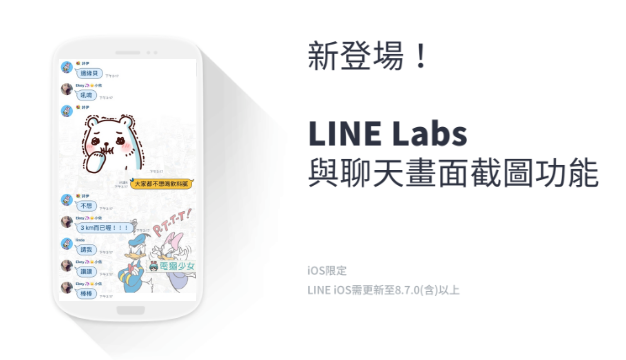
如何開啟LINE Labs裡面的功能?
首先到「設定」>>「LINE Labs」就可以看到新功能「聊天畫面截圖」,將旁邊的按鈕打開,你就可以使用LINE內建的聊天截圖功能囉,而LINE Labs裡面的新功能有可能因為規劃的調整,並不會固定存在LINE Labs中,所以有測試功能時大家就要把握體驗機會~(貝爾猜測可能會因為新功能測試後反應不好就取消推出...)
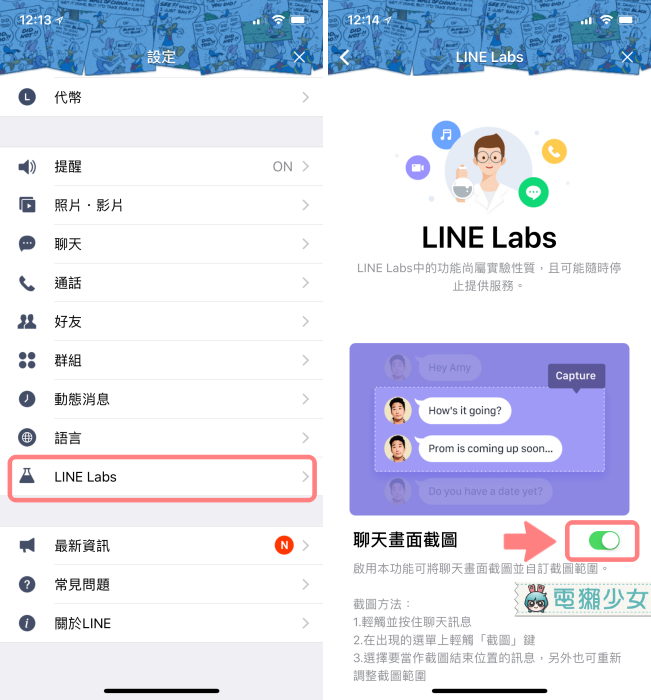
LINE Labs新功能「聊天畫面截圖」
打開「聊天畫面截圖」後,回到你想截圖的聊天室,對著訊息長按就有一個「截圖」的選項,你選擇你想要截圖的部分就可以了
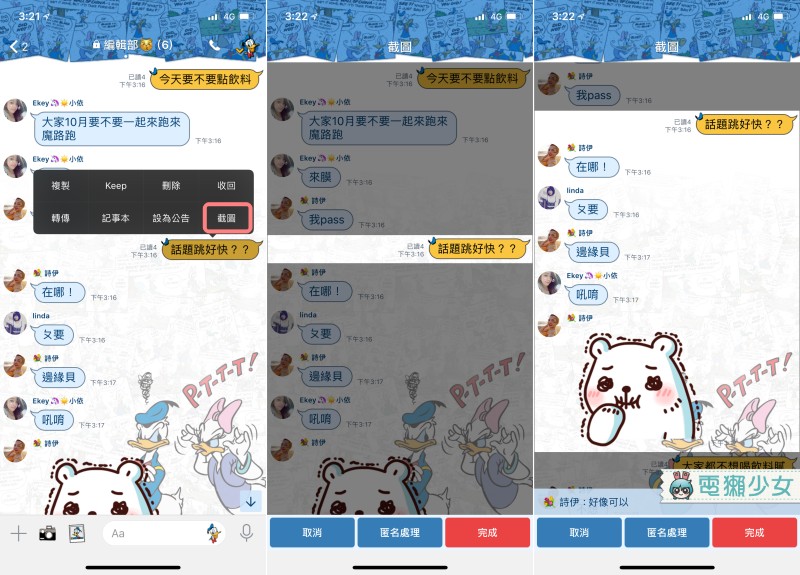
這時候大家就會想問,手機本身也可以螢幕截圖,這個功能有特別不一樣嗎~手機平常只能擷取螢幕大小可顯示的畫面,但LINE內建的截圖功能,你想截多少就截多少~就不用一張張慢慢截圖

而且大家不知道會不會跟我一樣,喜歡把跟朋友有趣的對話內容,截圖下來放到限時動態上,但有時候為了保護「受害者」必須馬賽克大頭貼,現在不用這麼麻煩,LINE的截圖功能,你可以自己選擇要不要「匿名處理」,直接幫你把頭像遮住,如果在群組的話還會幫你區分不同的對象,這個功能先給他掌聲鼓勵一下!這樣太方便了~
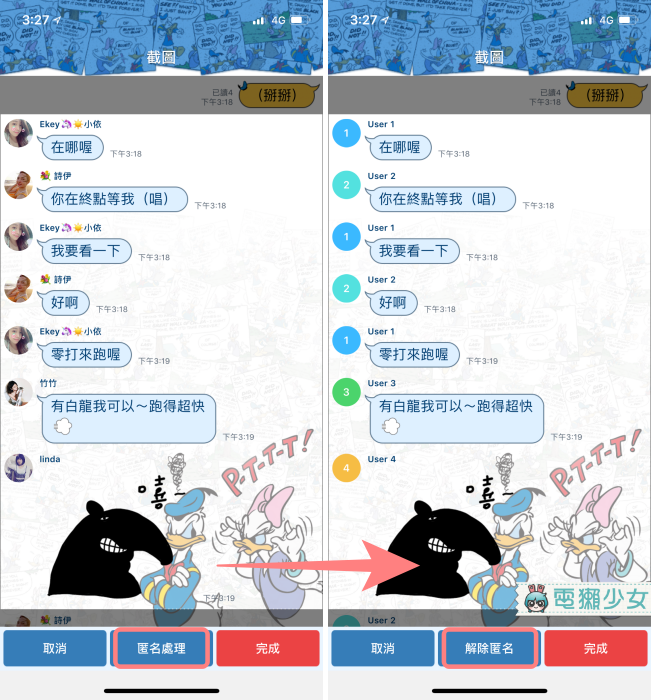
▼匿名保存後截圖的長相

▼選好你要擷取的內容後,你可以選擇要存到手機的相簿裡或是傳送到其它聊天室
▼截圖完存擋會長這樣~(被同事霸凌日常)

這個功能我覺得還蠻實用的!! 不過看了一下解析度的部分...用手機螢幕截圖還是會比較清晰,LINE內建的截圖功能,解析度比較差一點點點但看得也很清楚,目前這個LINE Labs限定iOS用戶才有,Android用戶只好再等等啦~套一句粉紅小編的話「很快就到我了」XDDD,請大家再耐心等等!
(內容來源:LINE)
🐻注目! 電獺少女YouTube影音頻道熱烈訂閱中,每週最新情報整理、遊戲試玩還有手機操作教學更新,現在就訂閱電獺少女YouTube頻道,同時按下小鈴鐺才能搶先收到新片通知!🐻

